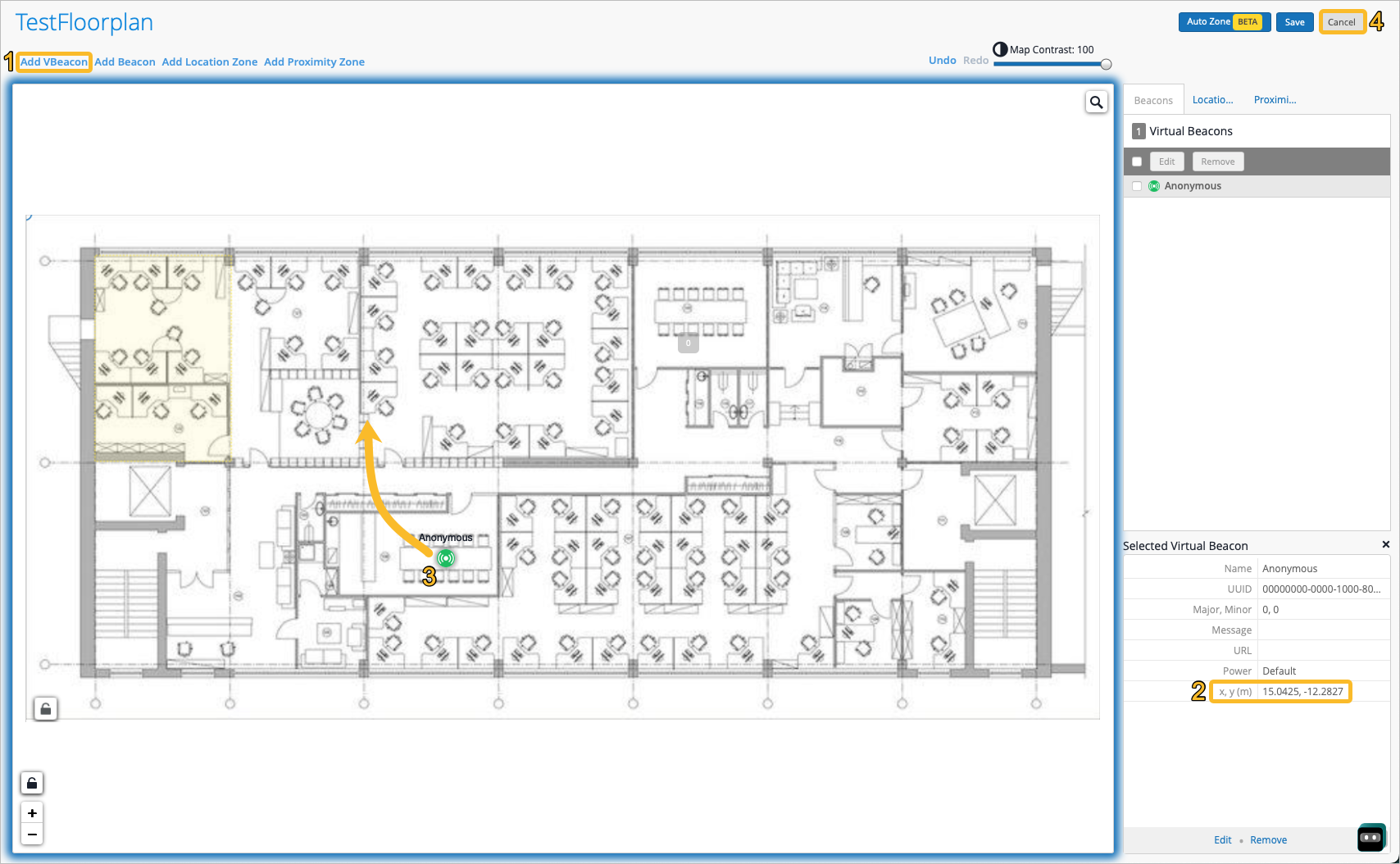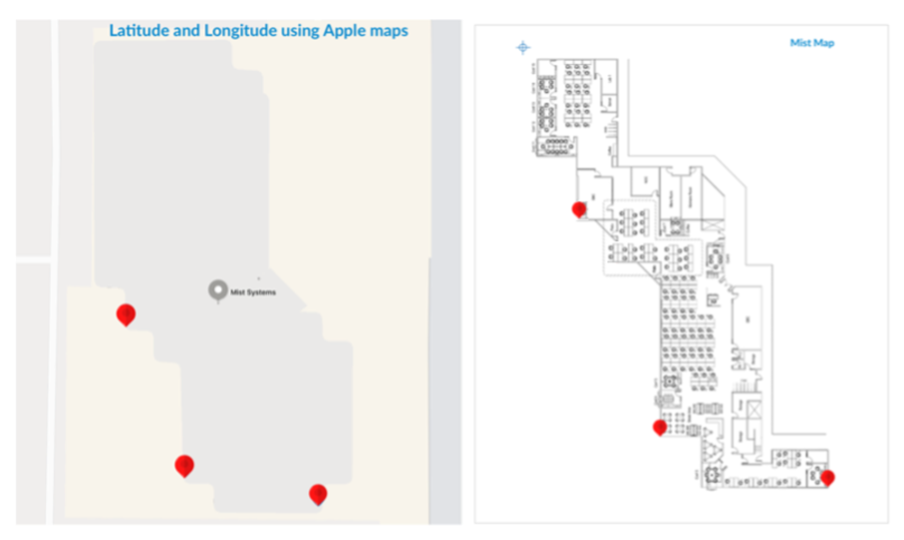誤った緯度と経度のトラブルシューティング (SDK)
SDK から無効な緯度と経度の値が返された場合は、次の手順を実行します。
トラブルシューティングの前に、正しい API コールバックを使用していることを確認してください。
-
Android: onRelativeLocationUpdated
誤った緯度と経度をトラブルシューティングするには:
その他のトラブルシューティング
SDK でエラーが発生すると、次のように didErrorOccur メソッドが呼び出されます。
didErrorOccur(_ withError:,withErrorMessage).
SDK では、次の 2 つの値でエラーの詳細が表示されます。
-
errorMessage 型が NSString
-
errorType 型の ErrorType 列挙型
ヘルプについては、Github Wiki の「統合手順」セクションを参照してください。